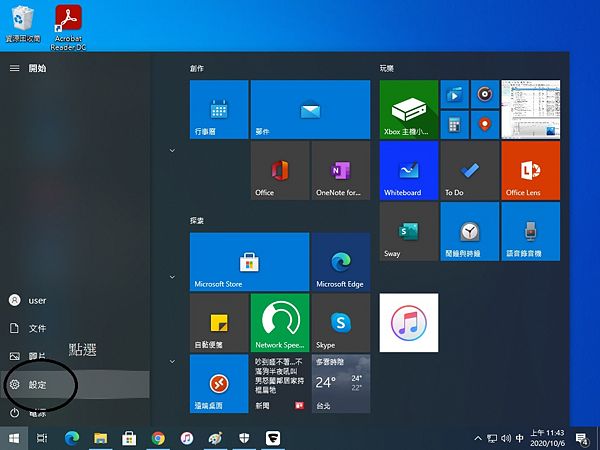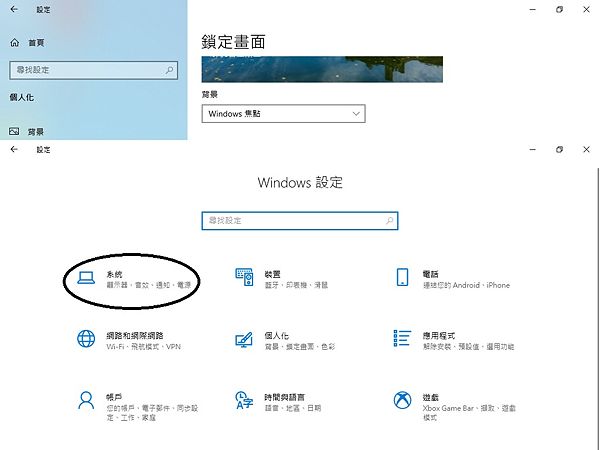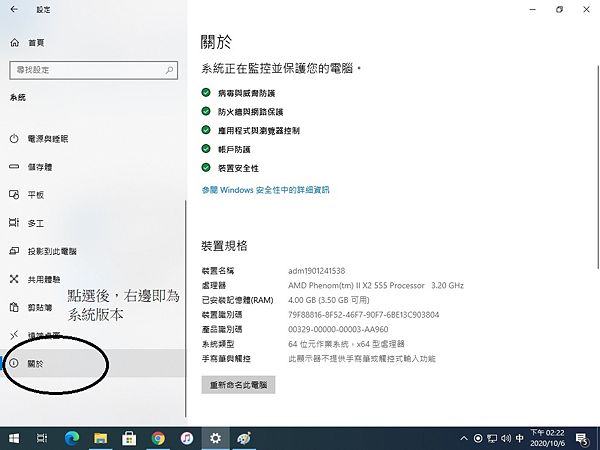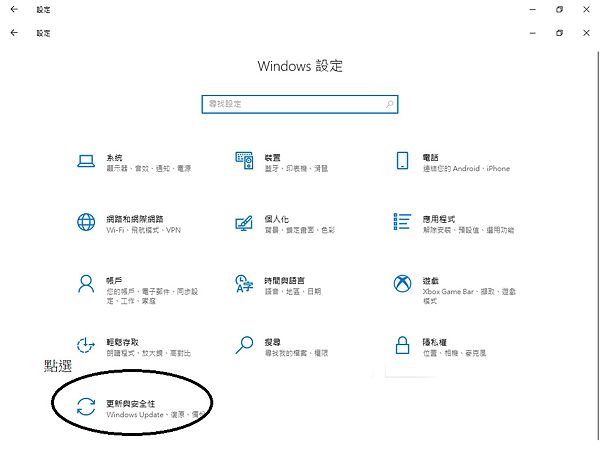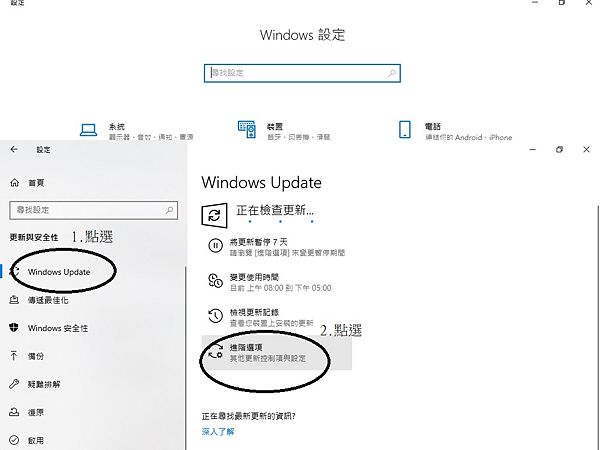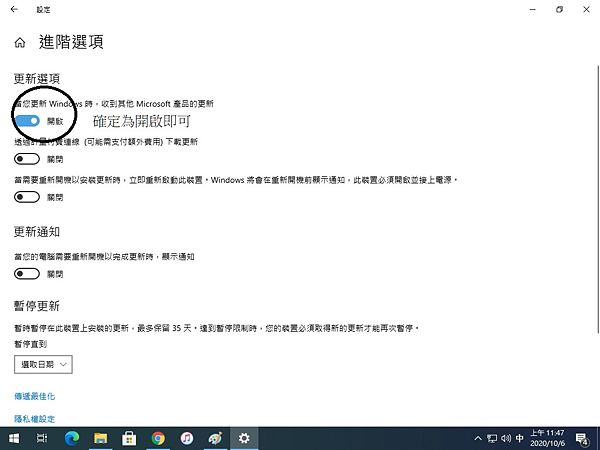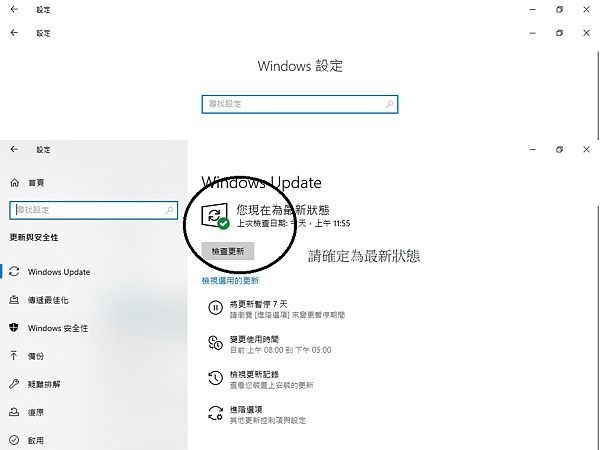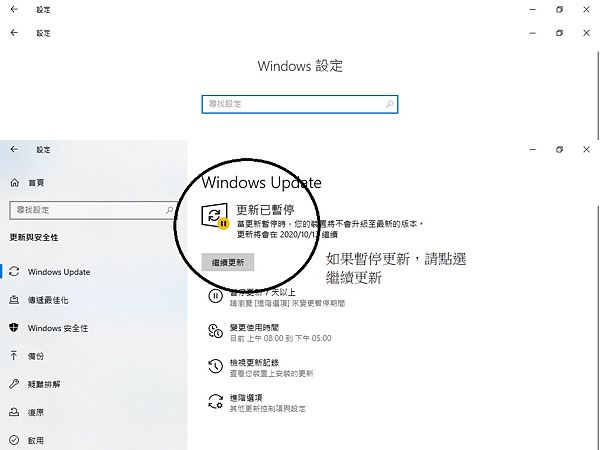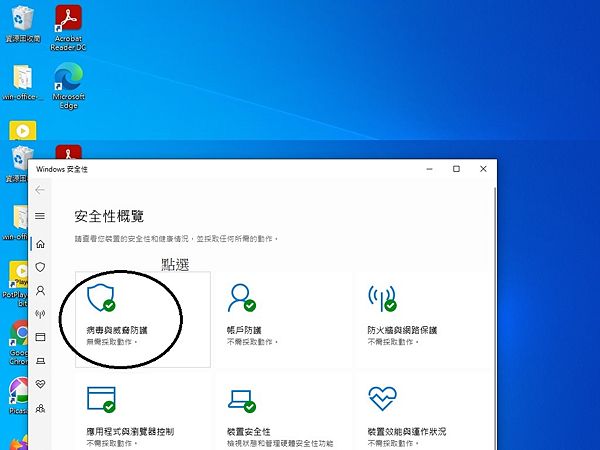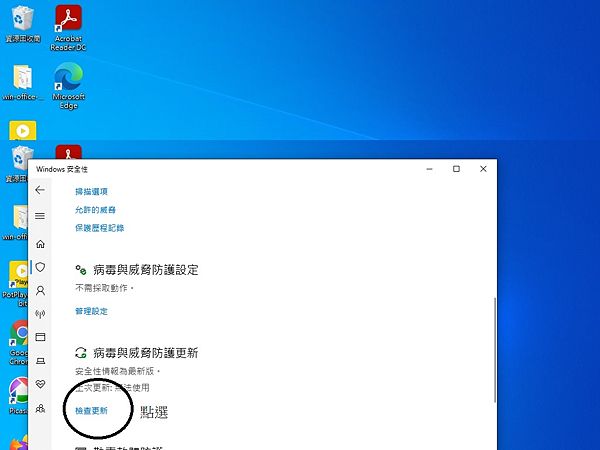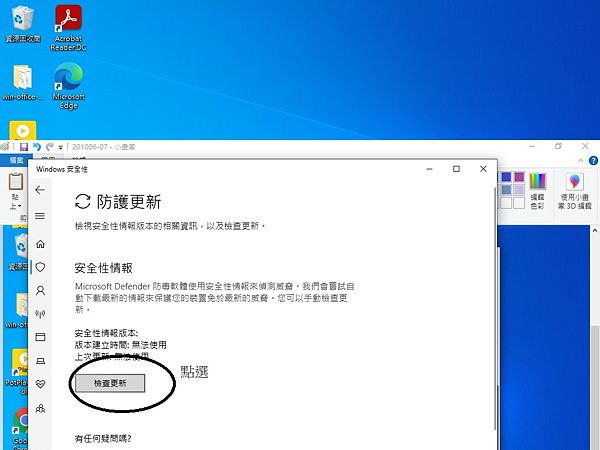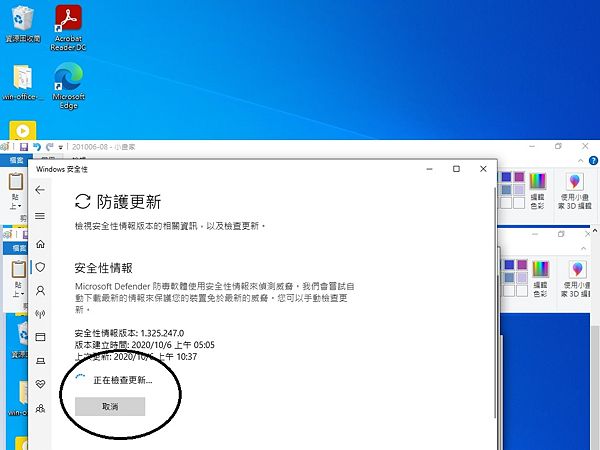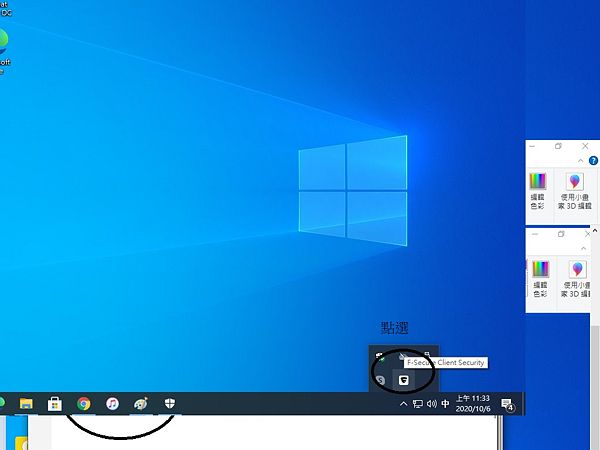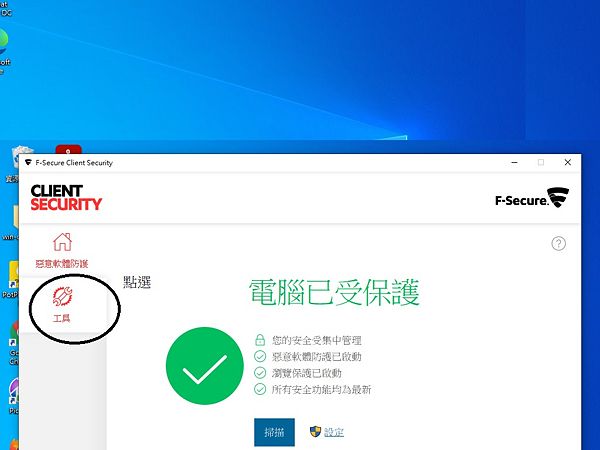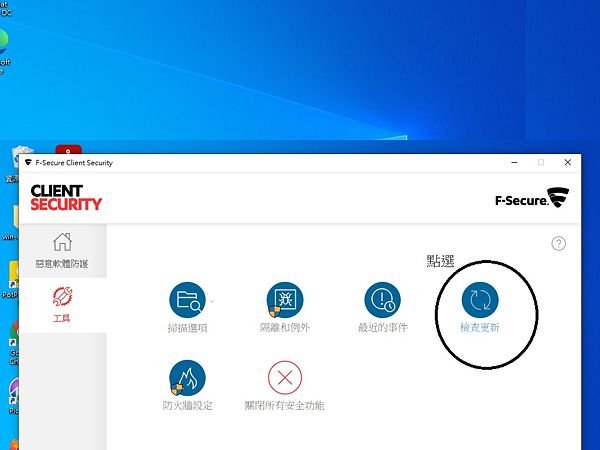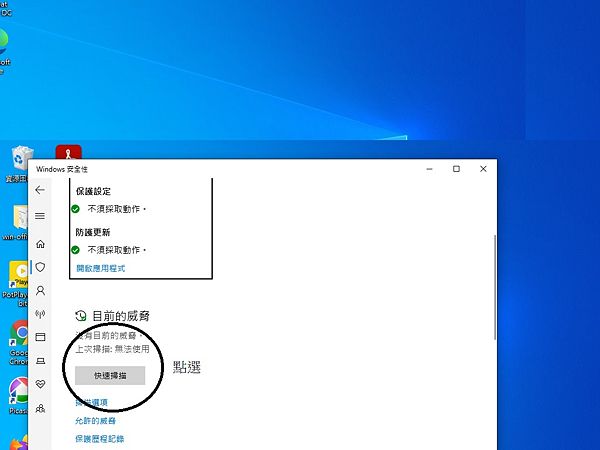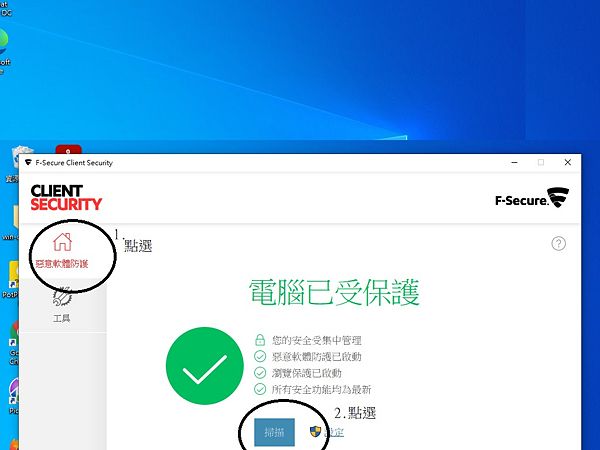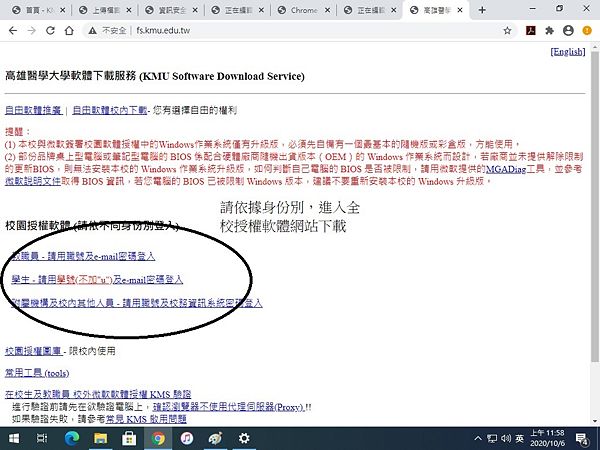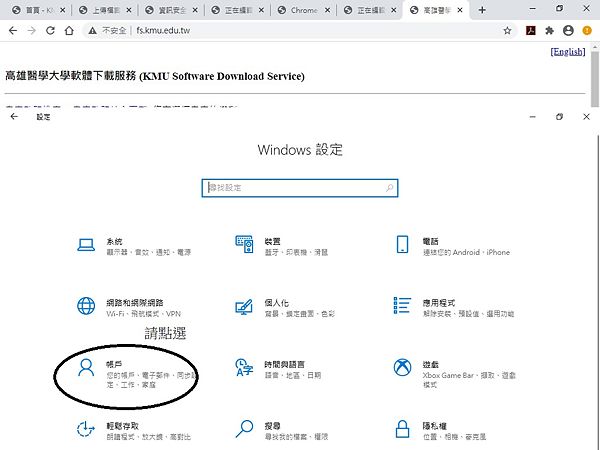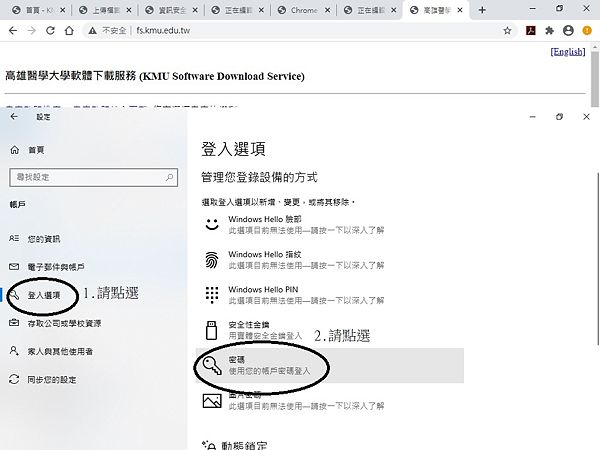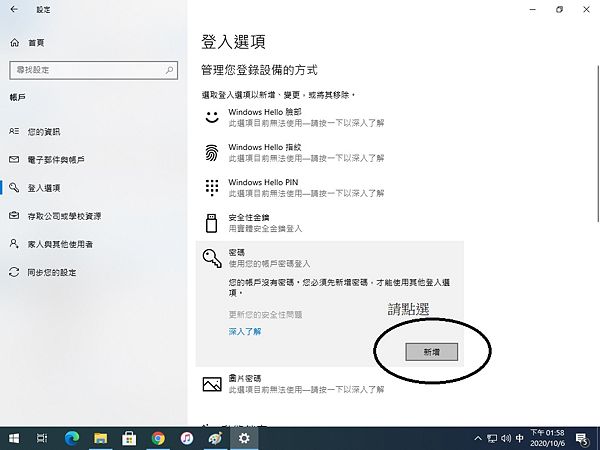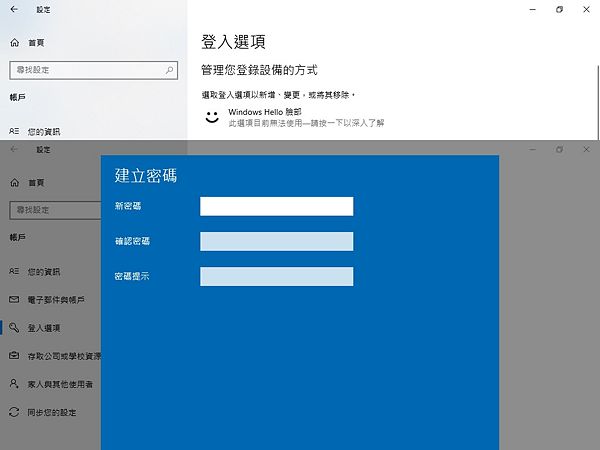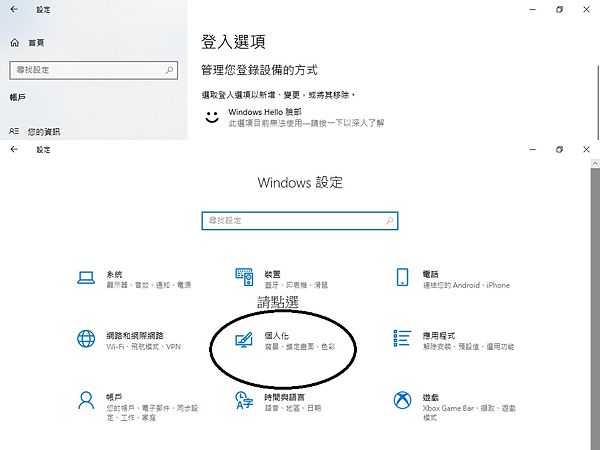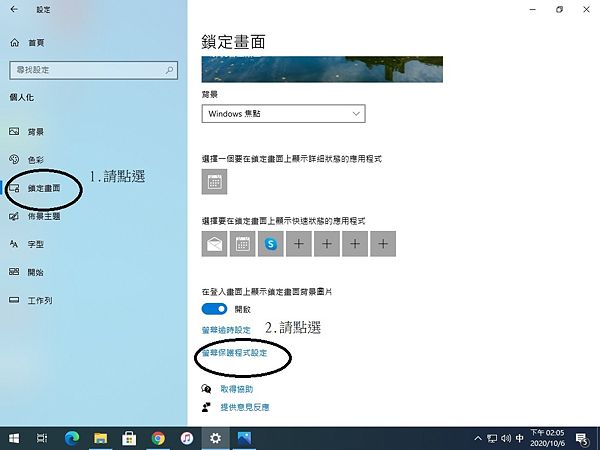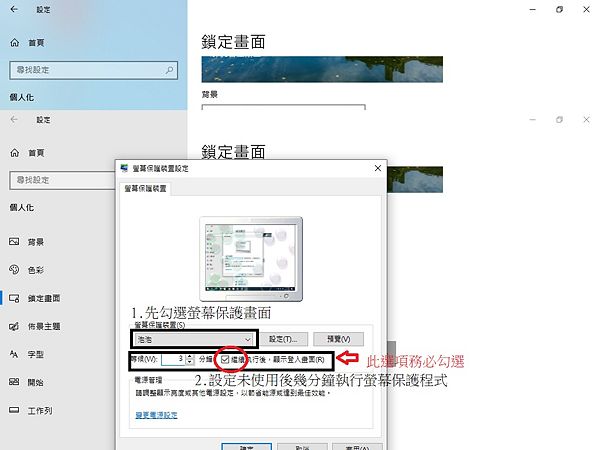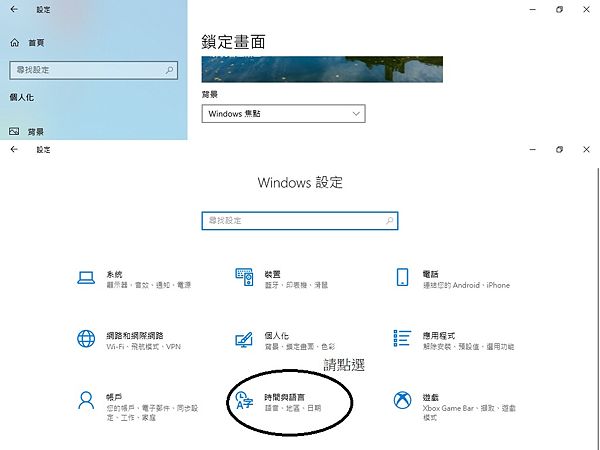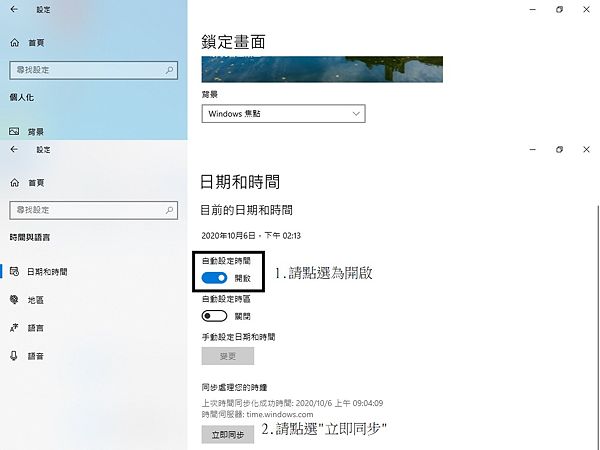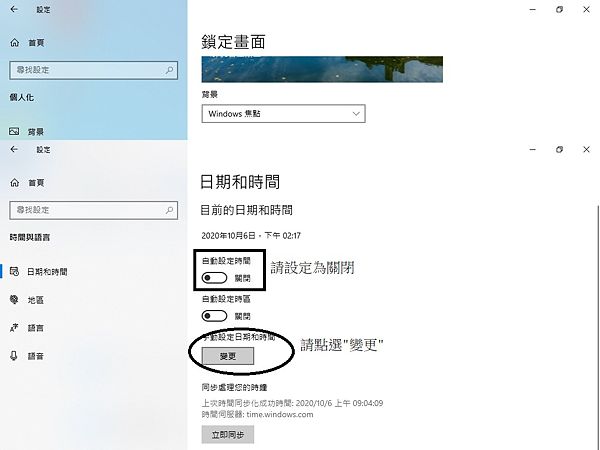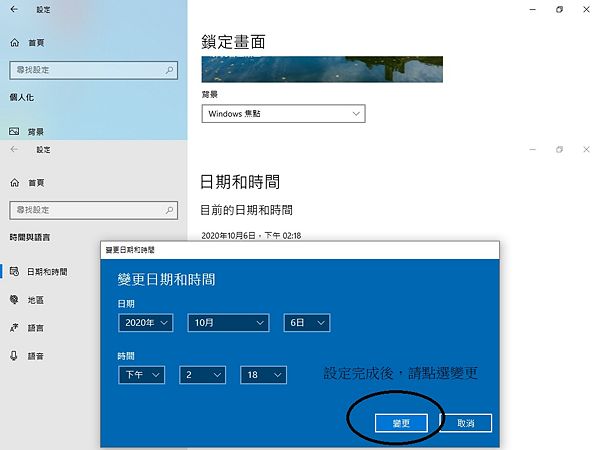資訊安全與個人資料保護自評表
出自KMU Wiki
| 在2020年10月6日 (二) 11:41所做的修訂版本 (編輯) Jeff (對話 | 貢獻) (→'''電腦主機掃描''') ←上一個 |
當前修訂版本 (2023年9月9日 (六) 10:51) (編輯) (撤銷) Cch (對話 | 貢獻) (→應用軟體) |
||
| (30個中途的修訂版本沒有顯示。) | |||
| 第17行: | 第17行: | ||
| 即可看到Windows 系統版本。<br> | 即可看到Windows 系統版本。<br> | ||
| + | 3.1[[Image:201006-15.jpg|600px]]] | ||
| + | 3.2[[Image:201006-33.jpg|600px]]] | ||
| + | |||
| + | 3.3[[Image:201006-34.jpg|600px]]] | ||
| =Windows Update= | =Windows Update= | ||
| 第23行: | 第27行: | ||
| ==='''Windows Update是否啟用?'''=== | ==='''Windows Update是否啟用?'''=== | ||
| - | + | 定期檢視更新系統安全修補、防毒軟體及防毒碼,保持更新至最新狀態,勿自行關閉系統自動更新程式,以維持系統正常運作。 | |
| + | 選取[開始]按鈕 > [設定] > [更新與安全性] > [進階選項] 。 | ||
| + | |||
| + | 1.[[Image:201006-15.jpg|600px]]] | ||
| + | |||
| + | 2.[[Image:201006-16.jpg|600px]]] | ||
| + | |||
| + | 3.[[Image:201006-17.jpg|600px]]] | ||
| + | |||
| + | 4.[[Image:201006-18.jpg|600px]]] | ||
| ==='''Windows Update 是否正常運作?'''=== | ==='''Windows Update 是否正常運作?'''=== | ||
| + | |||
| + | 1.[[Image:201006-19.jpg|600px]]] | ||
| + | |||
| + | 2.[[Image:201006-20.jpg|600px]]] | ||
| =防毒軟體= | =防毒軟體= | ||
| ==='''防毒軟體是否安裝?'''=== | ==='''防毒軟體是否安裝?'''=== | ||
| - | + | 下列方法請則一即可 | |
| 1.Windows 10 建議安裝內建Windows Defender或其他合法授權之防毒軟體,以防止惡意程式成功入侵電腦 | 1.Windows 10 建議安裝內建Windows Defender或其他合法授權之防毒軟體,以防止惡意程式成功入侵電腦 | ||
| 第64行: | 第81行: | ||
| ==='''病毒碼更新'''=== | ==='''病毒碼更新'''=== | ||
| + | |||
| + | 定期檢視更新系統安全修補、防毒軟體及防毒碼,保持更新至最新狀態,勿自行關閉系統自動更新程式,以維持系統正常運作。 | ||
| + | |||
| 1.Windows 10 Defender更新步驟 | 1.Windows 10 Defender更新步驟 | ||
| 第89行: | 第109行: | ||
| 1.2[[Image:201006-13.jpg|600px]]] | 1.2[[Image:201006-13.jpg|600px]]] | ||
| - | 2. | + | 2.其他防毒軟體更新步驟,以全校授權軟體芬安全(F-secure)為例 |
| - | = | + | [[Image:201006-14.jpg|600px]]] |
| + | |||
| + | =應用軟體= | ||
| + | |||
| + | 1.請勿使用盜版軟體,尊重智慧財產權 | ||
| + | |||
| + | 2.可於全校授權軟體網站下載本校購買的軟體 | ||
| + | |||
| + | 例如:Microsoft Office | ||
| + | |||
| + | [[Image:201006-21.jpg|600px]]] | ||
| + | |||
| + | 3.針對一般行政業務需求,建議優先使用以下軟體,並'''維持最新版本'''(至軟體原始網站確認) | ||
| + | |||
| + | * 支援 [http://wiki.kmu.edu.tw/index.php/ODF_%28Open_Document_Format%29 ODF] 之辦公軟體 | ||
| + | *: [https://www.libreoffice.org/ LibreOffice] | ||
| + | *: [https://moda.gov.tw/digital-affairs/digital-service/app-services/248 ODF文件應用工具(ODF Application Tools)] | ||
| + | * 瀏覽器 | ||
| + | *: [https://www.google.com/chrome/ Chrome] | ||
| + | *: [https://www.mozilla.org/ Firefox] | ||
| + | * 解壓縮 [https://www.7-zip.org/ 7-zip] (請勿安裝 WinRAR) | ||
| + | * PDF閱讀器 | ||
| + | *: Windows 內建 Edge | ||
| + | *: Adobe Acrobat PDF Reader | ||
| + | * 影音播放器 [http://www.videolan.org/vlc/ VLC] | ||
| + | * 電子郵件/行事曆應用程式 [https://www.thunderbird.net/ Thunderbird] | ||
| + | * 檔案傳輸 | ||
| + | *: [https://winscp.net/ WinSCP] | ||
| + | *: [https://filezilla-project.org/ FileZilla] | ||
| =Windows登入密碼= | =Windows登入密碼= | ||
| + | 1.密碼原則 | ||
| + | |||
| + | 1.1 電腦設備應設定帳號密碼並定期檢查,密碼建議每6個月更新一次。 | ||
| + | |||
| + | 1.2.密碼設定原則密碼建議長度至少8個字元,且包含文數字等。可採用包含大寫及小寫字母、數字、標點符號、特殊字元之組合以增加複雜度。 | ||
| + | |||
| + | 1.3密碼之設定不得與帳號相同。 | ||
| + | |||
| + | 1.4妥善保管帳號及密碼,不隨意透漏或提供給他人使用;勿將密碼記載在他人垂手可得之地方,如:貼在螢幕上。 | ||
| + | |||
| + | 1.5懷疑密碼外洩,立即變更密碼。 | ||
| + | |||
| + | 1.6個人電腦不使用時,需採用密碼保護、鎖定或登出離線等安全措施。 | ||
| + | |||
| + | 2.請依照下列步驟設定 | ||
| + | |||
| + | 2.1 [[Image:201006-15.jpg|600px]]] | ||
| + | |||
| + | 2.2 [[Image:201006-22.jpg|600px]]] | ||
| + | |||
| + | 2.3 可使用密碼作為登入方式或是依照您的設備設定各種登入方式(EX:指紋,臉部辨識) | ||
| + | |||
| + | [[Image:201006-23.jpg|600px]]] | ||
| + | |||
| + | 2.4 [[Image:201006-24.jpg|600px]]] | ||
| + | |||
| + | 2.5 請自行設定 | ||
| + | |||
| + | [[Image:201006-25.jpg|600px]]] | ||
| =辦公桌面= | =辦公桌面= | ||
| + | 1.電腦桌面附近應避免放置茶水、飲料、細小文具用品等物品,以免造成資訊設備損壞。 | ||
| + | |||
| + | 2.桌面勿放置IP、序號、帳號、密碼及個資等文件,長時間離開座位時重要資料及可攜式媒體請置放於安全場所。 | ||
| =螢幕保護= | =螢幕保護= | ||
| + | |||
| + | 電腦應採用螢幕保護程式,設定螢幕保護密碼,並將螢幕保護啟動時間設定為15分鐘以內。 | ||
| + | |||
| + | 請依照下列步驟設定 | ||
| + | |||
| + | 1.[[Image:201006-15.jpg|600px]]] | ||
| + | |||
| + | 2.[[Image:201006-26.jpg|600px]]] | ||
| + | |||
| + | 3.[[Image:201006-27.jpg|600px]]] | ||
| + | |||
| + | 4.[[Image:201006-28.jpg|600px]]] | ||
| =系統日期時間= | =系統日期時間= | ||
| + | 校正系統日期時間可分為自動校正與手動校正 | ||
| + | |||
| + | 1.自動校正 | ||
| + | |||
| + | 1.1[[Image:201006-15.jpg|600px]]] | ||
| + | |||
| + | 1.2[[Image:201006-29.jpg|600px]]] | ||
| + | |||
| + | 1.3[[Image:201006-30.jpg|600px]]] | ||
| + | |||
| + | 2.手動校正 | ||
| + | |||
| + | 2.1[[Image:201006-15.jpg|600px]]] | ||
| + | |||
| + | 2.2[[Image:201006-29.jpg|600px]]] | ||
| + | |||
| + | 2.3[[Image:201006-31.jpg|600px]]] | ||
| + | |||
| + | 2.4[[Image:201006-32.jpg|600px]]] | ||
| =社交工程攻擊防範= | =社交工程攻擊防範= | ||
| + | 行政院國家資通安全會報 | ||
| + | 常見的社交工程攻擊方式有哪些?應如何防範? | ||
| + | 日期:102-10-24 資料來源:資通安全處 | ||
| + | |||
| + | 社交工程 (Social Engineering) 係利用人性弱點,應用簡單的溝通和欺騙技倆,以獲取帳號、通行碼、身分證號碼或其他機敏資料,來突破校園的資通安全防護,遂行其非法的存取、破壞行為。 | ||
| + | |||
| + | 常見的社交工程攻擊方式如下︰ | ||
| + | |||
| + | ●利用電話佯裝資訊人員,騙取帳號及通行碼。 | ||
| + | |||
| + | ●偽裝委外廠商之維護人員或上級單位人員,乘機騙取帳號及通行碼。 | ||
| + | |||
| + | ●利用電子郵件誘騙使用者登入偽裝之網站以騙取帳號及通行碼,如網路釣魚。 | ||
| + | |||
| + | ●利用電子郵件誘騙使用者開啟檔案、圖片,以植入惡意程式、暗中收集機敏性資料。 | ||
| + | |||
| + | ●利用提供工具、檔案、圖片為幌子,誘騙使用者下載,如偽裝的修補程式 、 p2p 下載軟體、工具軟體等,乘機植入惡意程式、暗中收集機敏性資料。 | ||
| + | |||
| + | ●利用即時通訊軟體如 MSN ,偽裝親友來訊,誘騙點選來訊中之連結後中毒。 | ||
| + | |||
| + | 社交工程雖然利用人性弱點來騙取機敏資料,讓人覺得防不勝防,但如果能隨時提高警覺,不未經確認即提供資料、不開啟來路不明的電子郵件及附加檔案、不連結及登入未經確認的網站、不下載非法軟體及檔案,就能避免社交工程的攻擊傷害。 | ||
| =個人資料檔案= | =個人資料檔案= | ||
| 防範 傳輸 刪除 | 防範 傳輸 刪除 | ||
| + | 1.應定期備份個人電腦設備內重要文件及資訊,各種備份工具(如軟碟、磁帶、抽取式硬碟等),需存放於安全之地點。 | ||
| + | |||
| + | 2.應隨時清理個人電腦的資源回收筒,確保已經刪除的重要資料不會因遺留在資源回收筒未清理,而遭未經授權之使用。 | ||
| + | |||
| + | 3.針對不請自來的電子郵件或訊息,切勿點選其中的連結或開啟附件檔案。如果有疑問,即使收到了看似熟係聯絡人的郵件,應該直接打電話或寄郵件予該名聯絡人,而非直接回信。 | ||
| + | |||
| + | 4.小心避免在社群媒體上分享過多的個人資料或金融資訊。 | ||
| + | 5.僅從官方應用程式商店下載應用程式,如 Apple App Store 或 Google Play。 | ||
| + | 6.當您連上公共的 Wi-Fi 網路時,切勿登入任何敏感的帳號 (如銀行、電子郵件信箱),除非您經由 VPN 連線。 | ||
| + | 7.在 PC 和行動裝置上安裝一套您信賴廠商的防毒軟體,此軟體應具備網路釣魚與垃圾郵件雙重防護。 | ||
| + | 8.所有的作業系統與應用程式都應該隨時保持在最新版本以盡量減少駭客可利用的漏洞。 | ||
當前修訂版本
資訊安全與個人資料保護自評表
目錄 |
[編輯] Windows 版本
- 方法一
步驟1. 請使用組合鍵 "Windows 標誌鍵" + "R" 開啟 [執行] 對話方塊
步驟2. [執行] 對話方塊出現後,請輸入【cmd】,然後按【確定】
步驟3. 在命令提示符中輸【slmgr/dlv】,然後鍵盤按【Enter】
即可看到Windows 系統版本。
- 方法二
步驟1. 請使用組合鍵 "Windows 標誌鍵" + "R" 開啟 [執行] 對話方塊。
步驟2. [執行] 對話方塊出現後,請輸入【winver】,然後按【確定】
即可看到Windows 系統版本。
- 方法三
步驟1. 選取[開始]按鈕 > [設定] > [系統] > [關於] 。
即可看到Windows 系統版本。
[編輯] Windows Update
[編輯] Windows Update是否啟用?
定期檢視更新系統安全修補、防毒軟體及防毒碼,保持更新至最新狀態,勿自行關閉系統自動更新程式,以維持系統正常運作。
選取[開始]按鈕 > [設定] > [更新與安全性] > [進階選項] 。
[編輯] Windows Update 是否正常運作?
[編輯] 防毒軟體
[編輯] 防毒軟體是否安裝?
下列方法請則一即可
1.Windows 10 建議安裝內建Windows Defender或其他合法授權之防毒軟體,以防止惡意程式成功入侵電腦
2.安裝全校授權防毒軟體(如:芬安全或小紅傘)
3.自購防毒軟體(如:芬安全或小紅傘)
[編輯] 防毒軟體是否啟用防護功能?
下列方法請則一使用:
方法一:使用Window10內附Windows Deferder
1.1未出現綠色勾勾符號即是未開啟所有功能
]
1.2點選開啟
]
1.3設定完成
]
1.4出現綠色符號
]
方法二:安裝其他的防毒軟體(如:全校授權軟體,或是自購防毒軟體)
[編輯] 病毒碼更新
定期檢視更新系統安全修補、防毒軟體及防毒碼,保持更新至最新狀態,勿自行關閉系統自動更新程式,以維持系統正常運作。
1.Windows 10 Defender更新步驟
2.其他防毒軟體更新步驟,以全校授權軟體芬安全(F-secure)為例
[編輯] 電腦主機掃描
1.Windows 10 Defender掃描步驟
2.其他防毒軟體更新步驟,以全校授權軟體芬安全(F-secure)為例
[編輯] 應用軟體
1.請勿使用盜版軟體,尊重智慧財產權
2.可於全校授權軟體網站下載本校購買的軟體
例如:Microsoft Office
3.針對一般行政業務需求,建議優先使用以下軟體,並維持最新版本(至軟體原始網站確認)
- 支援 ODF 之辦公軟體
- 瀏覽器
- 解壓縮 7-zip (請勿安裝 WinRAR)
- PDF閱讀器
- Windows 內建 Edge
- Adobe Acrobat PDF Reader
- 影音播放器 VLC
- 電子郵件/行事曆應用程式 Thunderbird
- 檔案傳輸
[編輯] Windows登入密碼
1.密碼原則
1.1 電腦設備應設定帳號密碼並定期檢查,密碼建議每6個月更新一次。
1.2.密碼設定原則密碼建議長度至少8個字元,且包含文數字等。可採用包含大寫及小寫字母、數字、標點符號、特殊字元之組合以增加複雜度。
1.3密碼之設定不得與帳號相同。
1.4妥善保管帳號及密碼,不隨意透漏或提供給他人使用;勿將密碼記載在他人垂手可得之地方,如:貼在螢幕上。
1.5懷疑密碼外洩,立即變更密碼。
1.6個人電腦不使用時,需採用密碼保護、鎖定或登出離線等安全措施。
2.請依照下列步驟設定
2.3 可使用密碼作為登入方式或是依照您的設備設定各種登入方式(EX:指紋,臉部辨識)
2.5 請自行設定
[編輯] 辦公桌面
1.電腦桌面附近應避免放置茶水、飲料、細小文具用品等物品,以免造成資訊設備損壞。
2.桌面勿放置IP、序號、帳號、密碼及個資等文件,長時間離開座位時重要資料及可攜式媒體請置放於安全場所。
[編輯] 螢幕保護
電腦應採用螢幕保護程式,設定螢幕保護密碼,並將螢幕保護啟動時間設定為15分鐘以內。
請依照下列步驟設定
[編輯] 系統日期時間
校正系統日期時間可分為自動校正與手動校正
1.自動校正
2.手動校正
[編輯] 社交工程攻擊防範
行政院國家資通安全會報 常見的社交工程攻擊方式有哪些?應如何防範? 日期:102-10-24 資料來源:資通安全處
社交工程 (Social Engineering) 係利用人性弱點,應用簡單的溝通和欺騙技倆,以獲取帳號、通行碼、身分證號碼或其他機敏資料,來突破校園的資通安全防護,遂行其非法的存取、破壞行為。
常見的社交工程攻擊方式如下︰
●利用電話佯裝資訊人員,騙取帳號及通行碼。
●偽裝委外廠商之維護人員或上級單位人員,乘機騙取帳號及通行碼。
●利用電子郵件誘騙使用者登入偽裝之網站以騙取帳號及通行碼,如網路釣魚。
●利用電子郵件誘騙使用者開啟檔案、圖片,以植入惡意程式、暗中收集機敏性資料。
●利用提供工具、檔案、圖片為幌子,誘騙使用者下載,如偽裝的修補程式 、 p2p 下載軟體、工具軟體等,乘機植入惡意程式、暗中收集機敏性資料。
●利用即時通訊軟體如 MSN ,偽裝親友來訊,誘騙點選來訊中之連結後中毒。
社交工程雖然利用人性弱點來騙取機敏資料,讓人覺得防不勝防,但如果能隨時提高警覺,不未經確認即提供資料、不開啟來路不明的電子郵件及附加檔案、不連結及登入未經確認的網站、不下載非法軟體及檔案,就能避免社交工程的攻擊傷害。
[編輯] 個人資料檔案
防範 傳輸 刪除
1.應定期備份個人電腦設備內重要文件及資訊,各種備份工具(如軟碟、磁帶、抽取式硬碟等),需存放於安全之地點。
2.應隨時清理個人電腦的資源回收筒,確保已經刪除的重要資料不會因遺留在資源回收筒未清理,而遭未經授權之使用。
3.針對不請自來的電子郵件或訊息,切勿點選其中的連結或開啟附件檔案。如果有疑問,即使收到了看似熟係聯絡人的郵件,應該直接打電話或寄郵件予該名聯絡人,而非直接回信。
4.小心避免在社群媒體上分享過多的個人資料或金融資訊。
5.僅從官方應用程式商店下載應用程式,如 Apple App Store 或 Google Play。
6.當您連上公共的 Wi-Fi 網路時,切勿登入任何敏感的帳號 (如銀行、電子郵件信箱),除非您經由 VPN 連線。
7.在 PC 和行動裝置上安裝一套您信賴廠商的防毒軟體,此軟體應具備網路釣魚與垃圾郵件雙重防護。
8.所有的作業系統與應用程式都應該隨時保持在最新版本以盡量減少駭客可利用的漏洞。